The Beginning
全战三国怎么购买?游戏距离正式发售日还有十多天了,很多还没买的同学开始忙起来了,为了方便大家正确操作,这里给大家带来了“Melbournetu”提供的全面战争三国购买教程图文分享,快来了解下吧。
推荐阅读:
全面战争三国全防具属性一览
全面战争三国赵云全装备属性一览
购买教程图文分享
1. 首先百度“steam”,然后进入官网下载。
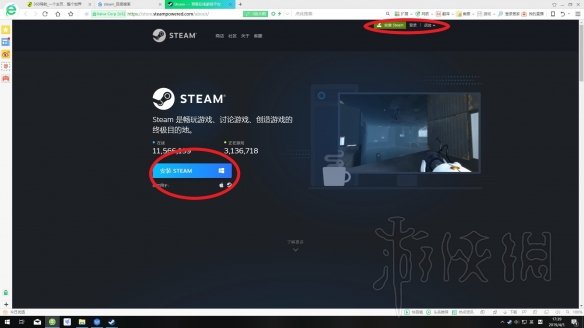
2.安装后,会显示一个黑色的小框框,如果有账号直接登陆就可以,没有账号点击“创建一个新账户”。
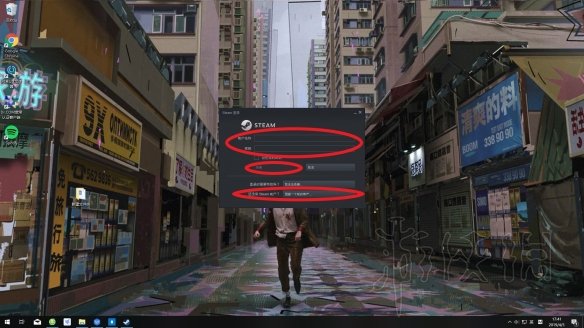
3. 之后输入你的电子邮箱,并且同意“Valve协议”,点击“继续”。
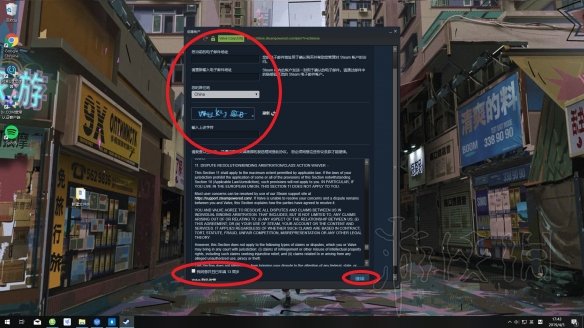
4.之后您的电子邮箱会收到一封验证邮件,进入邮件验证后,会让您创建账户输入id和密码,之后账号即创建完毕(大家尽量走steam购买,切勿听信奸商代购,不要造成现金损失才后悔)。
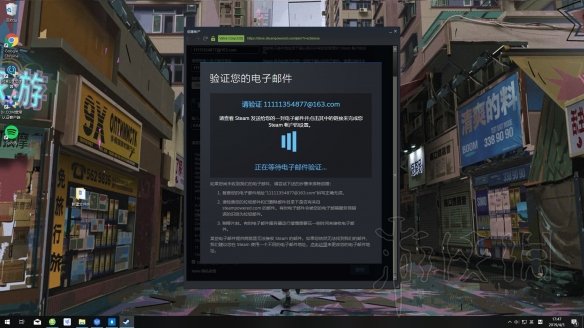
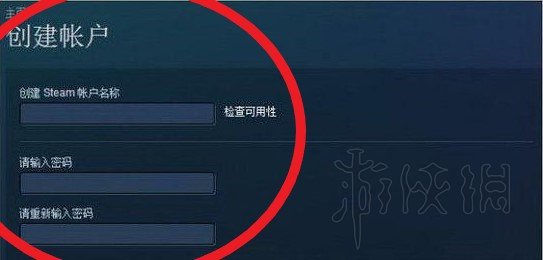
5. 进入steam,点击左上角商店,在右上角搜索栏搜索“Total War:Three Kingdoms”
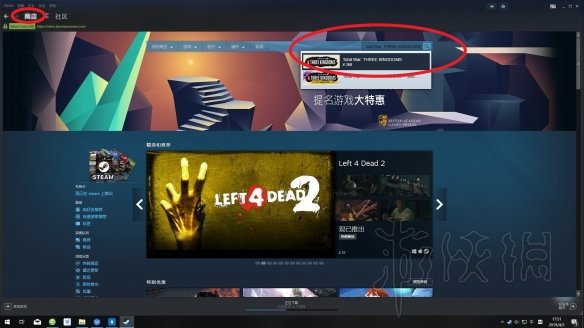
6.点击红圈中的游戏(目前游戏售价268元,预购可免费获得“黄巾军DLC”)
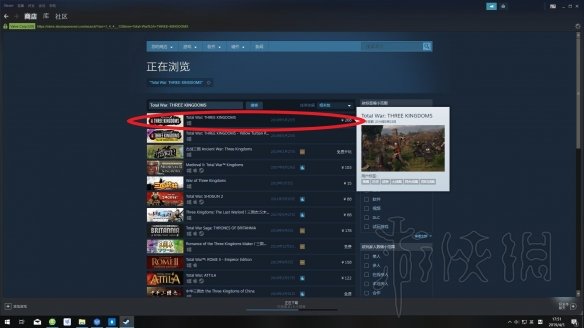
7. 进入如下界面点击“添加至购物车”同意“steam用户协议”并点击跳转至支付宝。
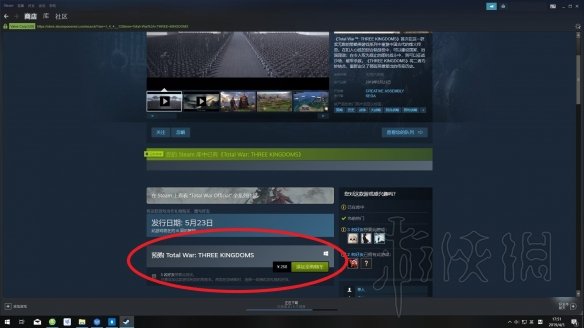
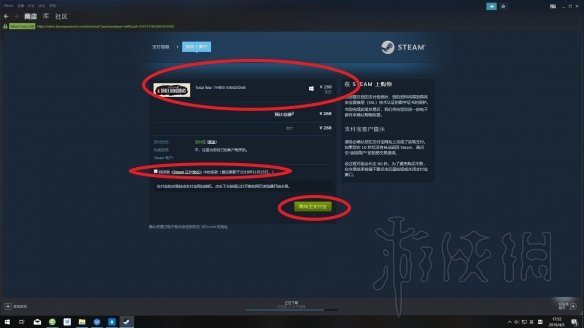
8. 选择您的“支付方式:并点击“继续”(平台支持支付宝和微信等支付方式,也支持VISA等其他支付方式)

9. 支付成功后会收到收据,并显示如下界面,选择“安装游戏”。
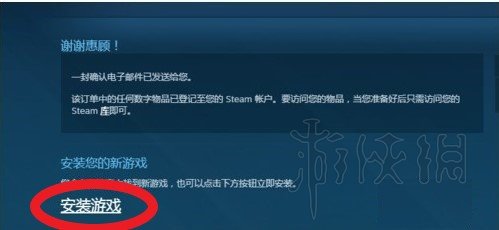
10. 点击右上角“库”选项,查看游戏是否入库(目前游戏还属于预购阶段,不可安装,要等到5.23日才可解禁游玩)
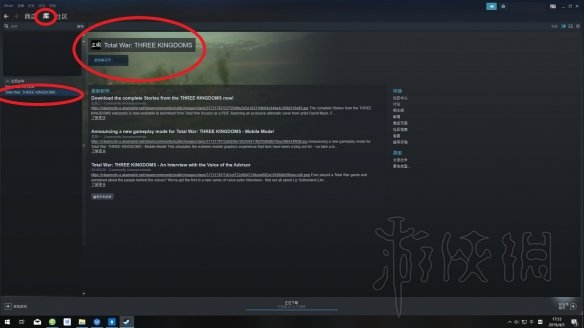
小提示:steam注册时验证码已更换为谷歌验证,大家可以科学上网。

全面战争三国购买教程为大家分享到此,喜欢的同学快快购买吧。
THE END





